
- Autor John Day [email protected].
- Public 2024-01-30 11:57.
- Naposledy zmenené 2025-01-23 15:05.

Ak je váš počítač so systémom Windows zaseknutý tak, že ho musíte reštartovať, alebo sa Windows/Prieskumník súborov načítava alebo nezobrazuje správne, skúste použiť tieto nápady na reštartovanie Prieskumníka, čím sa počítač v zásade obnoví.
Urobil som to v roku 2017 a doteraz som to nezverejnil, ojoj.
Krok 1: Vytvorte dávkový súbor

Najjednoduchší a najpohodlnejší spôsob reštartovania programu Explorer je dávkový súbor uložený na ploche, pretože je vzdialený iba jedno alebo dve kliknutia. Ak chcete vytvoriť súbor, otvorte Poznámkový blok (alebo iný textový editor, ktorý uprednostňujete) a zadajte tento kód:
@echo offecho Zatvorenie Prieskumníka Windows … ping localhost> nul taskkill -f -im explorer.exe> nul echo Úspešne sa zavrel Prieskumník Windows. echo Spustenie Prieskumníka Windows … ping localhost> nul start explorer.exe echo Operácia bola úspešne dokončená. Toto okno zavriete stlačením ľubovoľného klávesu. pauza> nul
Môžete odstrániť časti, kde je napísané `echo` a` ping localhost> nul`. Doplnil som to len pre pohodlie.
Každopádne si to uložte na plochu ako dávkový súbor. Ak to chcete urobiť, kliknite na rozbaľovaciu ponuku vedľa položky „Uložiť ako typ“a kliknite na položku „Všetky súbory“. Potom premenujte súbor „something.bat“, kde „niečo“predstavuje názov, ktorý sa má použiť, napríklad „Respring PC“alebo niečo podobné.
Krok 2: Príkazový riadok

Použitie príkazového riadka je v podstate to isté ako dávkový súbor, pretože obaja používajú conhost.exe.
Táto metóda však vyžaduje viac času.
Najprv otvorte okno príkazového riadka v režime správcu.
Potom zadajte nasledujúce:
taskkill /f /im explorer.exe
a potom:
spustite explorer.exe
Malo by to mať rovnaký účinok ako predchádzajúci dávkový súbor.
Krok 3: Správca úloh

Toto je pravdepodobne najmenej účinný, pretože váš počítač bude pravdepodobne taký pomalý, že nemôže spustiť ani Správcu úloh. Ak to chcete urobiť, neodporúča sa to. Stlačte a podržte kláves Control a Shift a potom stlačte kláves Escape. Keď sa zobrazí Správca úloh, posuňte sa, kým nenájdete Prieskumníka Windows, vyberte ho a kliknite na Reštartovať.
Odporúča:
Obnovenie prevádzky multimetra z 2. svetovej vojny: 3 kroky

Obnovenie funkčného stavu multimetra z 2. svetovej vojny: Pred niekoľkými rokmi som do svojej zbierky získal tento raný multimetr Simpson Electric. Prišlo v čiernom koženkovom puzdre, ktoré bolo vzhľadom na svoj vek vo výbornom stave. Patentový dátum amerického patentového úradu na pohyb meradla je 1936
Ako odosielať veľké súbory z počítača do počítača: 6 krokov

Ako odosielať veľké súbory z počítača do počítača: S pokrokom technológie sa veľkosť súborov stále zvyšuje. Ak sa venujete kreatívnemu remeslu, ako je návrhárstvo alebo modelovanie, alebo len fandíte, prenos veľkých súborov môže byť problém. Väčšina e -mailových služieb obmedzuje maximálne veľkosti príloh na približne 25
Obnovenie najťažšej hry na svete na Arduine: 7 krokov

Obnovenie najťažšej hry na svete na Arduine: Tento projekt je založený na počítačovej hre, ktorú nájdete online. Jeho názov je „Najťažšia hra na svete“. Bol som schopný ho znova vytvoriť na Arduine pomocou štvormodulovej LED matice. V tomto návode vás naučím, ako ho postaviť
Obnovenie slnečného svetla zo záhradného napájania zo siete: 7 krokov

Obnovenie slnečného svetla napájaného zo siete: To skutočne nadväzuje na niektoré z mojich predchádzajúcich projektov napájaných zo siete, ale úzko súvisí s predtým zdokumentovaným LED Teardown. Teraz sme všetci vyšli von a kúpili sme ich v lete, tie malé kvetinové hraničné svetlá, ktoré sú solárne napájanie
Obnovenie prenosného počítača: 4 kroky
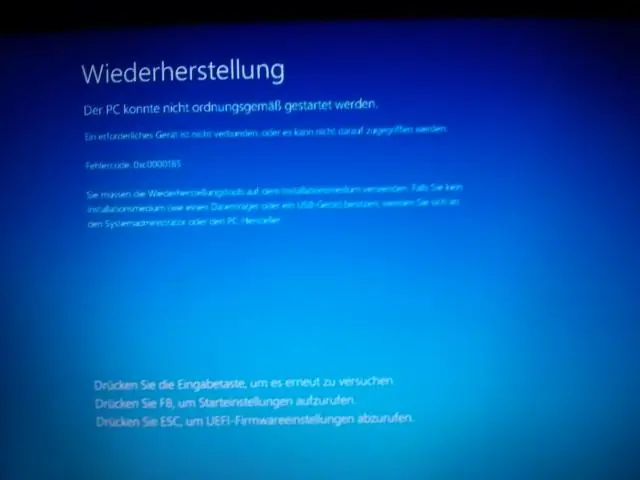
Obnovenie prenosného počítača: Nedávno som dostal powerbook poslednej generácie, môj prvý notebook. Aj keď zálohujem svoje údaje, aj tak by som ich radšej neukradol. Alebo ak mi ho niekto ukradne, rád by som ho získal späť. Keď som hľadal online bezplatné riešenie, našiel som LoJa
